Cara Memasangkan Laptop Anda ke Perangkat Bluetooth
Yang Perlu Diketahui
- Aktifkan Bluetooth di perangkat, lalu buka pengaturan Bluetooth komputer Anda dan pilih untuk menyiapkan perangkat baru.
- Jika dimintai kode PIN, konfirmasikan nomor di kedua perangkat. Jika Anda tidak tahu PIN, coba 0000 atau 1234, atau lihat manual.
- Gunakan Bluetooth untuk bagikan koneksi internet ponsel Anda, mentransfer file antar perangkat, atau memutar musik melalui perangkat lain.
Artikel ini menjelaskan cara memasangkan laptop Anda dengan perangkat Bluetooth. Langkah-langkah dapat bervariasi tergantung pada perangkat.
Cara Menghubungkan Laptop Bluetooth ke Perangkat Lain
Ada banyak jenis perangkat Bluetooth dan langkah-langkah ini hanya relevan untuk beberapa. Konsultasikan manual pengguna untuk perangkat atau situs web produsen untuk instruksi spesifik. Misalnya, langkah-langkah untuk memasangkan sistem suara surround Bluetooth ke laptop tidak sama dengan memasangkan headphone, yang tidak sama dengan memasangkan smartphone.
Aktifkan fungsi Bluetooth pada perangkat seluler agar dapat ditemukan atau terlihat. Jika perangkat memiliki layar, cari Bluetooth di menu Pengaturan. Perangkat lain memiliki tombol khusus.
-
Di komputer, akses pengaturan Bluetooth dan pilih untuk membuat koneksi baru atau mengatur perangkat baru. Misalnya, di Windows, klik kanan ikon Bluetooth di area notifikasi atau buka Panel kendali untuk menemukan Perangkat keras dan Suara > Perangkat dan Printer halaman.
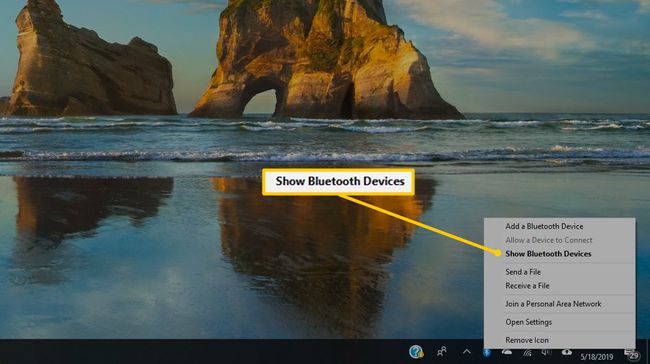
-
Ketika perangkat muncul dalam daftar Bluetooth dan perangkat lain, pilih untuk menghubungkan (pair) ke laptop.
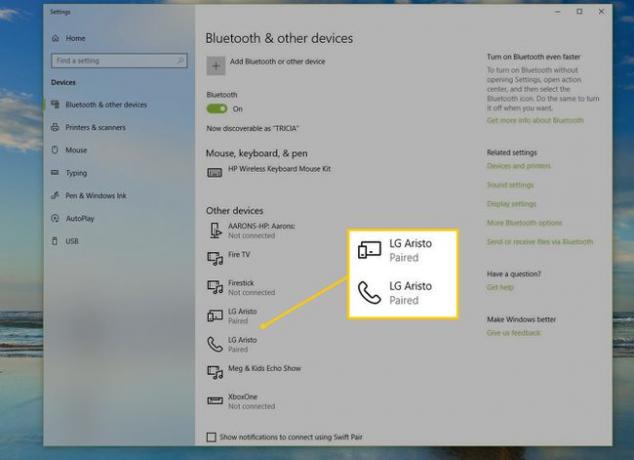
-
Jika dimintai kode PIN, masukkan atau konfirmasi nomor di kedua perangkat. Jika perangkat yang dipasangkan ke laptop memiliki layar, seperti telepon, Anda mungkin mendapatkan prompt yang memiliki nomor yang harus Anda cocokkan dengan nomor di laptop. Jika keduanya sama, klik melalui wizard koneksi di kedua perangkat untuk memasangkan perangkat melalui Bluetooth.
Jika Anda tidak tahu PIN, coba 0000 atau 1234. Jika itu tidak berhasil, cari manual perangkat online untuk menemukan kode Bluetooth.
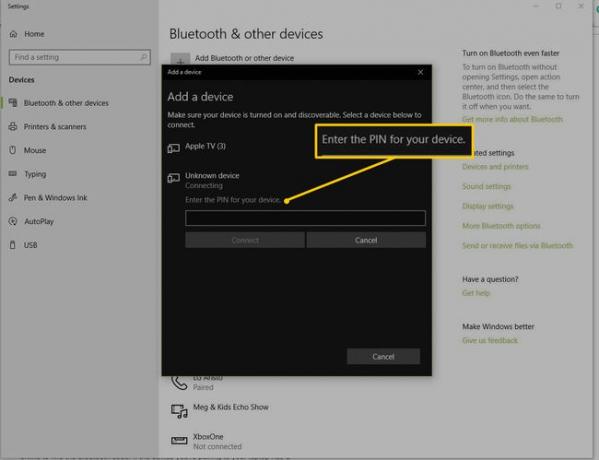
Setelah terhubung, tergantung pada perangkatnya, Anda akan dapat melakukan hal-hal seperti mentransfer file antara melalui aplikasi atau Kirim ke > Bluetooth pilihan pada OS. Ini tidak akan berfungsi untuk beberapa perangkat seperti headphone dan periferal.
Sebagian besar perangkat nirkabel modern menyertakan dukungan Bluetooth, tetapi jika laptop Anda tidak, Anda mungkin perlu membeli adaptor Bluetooth.
Tips
Ikuti tip berikut untuk mendapatkan kinerja yang lebih baik dari koneksi Bluetooth Anda:
- Jika pengaturan koneksi dari PC tidak berhasil, mulai dari perangkat, misalnya, tahan tombol Connect atau temukan opsi di pengaturan perangkat lunak untuk perangkat.
- Beberapa perangkat yang tidak memiliki banyak tombol atau opsi mungkin terhubung ke laptop mana pun yang mendengarkan. Misalnya, Anda mungkin dapat menemukan perangkat melalui laptop dan mengklik untuk terhubung, dan perangkat akan menunjukkan bahwa perangkat tersebut terhubung tanpa memerlukan kode sandi apa pun. Ini berlaku untuk sebagian besar headphone.
- Matikan Bluetooth saat Anda tidak menggunakannya, untuk mencegah baterai terkuras.
